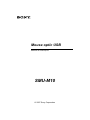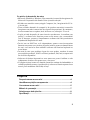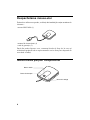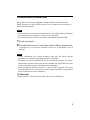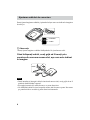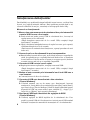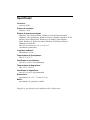Mouse optic USB
Manual de instrucţiuni
© 2007 Sony Corporation
SMU-M10

2
Pentru a reduce riscul de incendii sau de electrocutări, nu expuneţi
aparatul la ploaie sau umezeală.
Notă pentru clienţii din ţările în care se aplică Directivele Uniunii
Europene
Producătorul acestui aparat este Sony Corporation, 1-7-1 Konan Minatoku
Tokyo, Japonia. Reprezentantul autorizat pentru EMC şi pentru siguranţa
produsului este Sony Deutschland GmbH, Hedelnger Strasse 61, 70327
Stuttgart, Germania. Pentru orice servicii sau chestiuni legate de garanţie, vă
rugăm să apelaţi la adresa menţionată în documentele separate pentru service
sau garanţie.
AVERTIZARE
Dezafectarea echipamentelor electrice şi electronice
vechi (Valabil în Uniunea Europeană şi în celelalte state
europene cu sisteme de colectare separate)
Acest simbol marcat pe un produs sau pe ambalajul acestuia indică faptul că
respectivul produs nu trebuie considerat reziduu menajer în momentul în care
doriţi să îl dezafectaţi. El trebuie dus la punctele de colectare destinate reciclării
echipamentelor electrice şi electronice.
Dezafectând în mod corect acest produs veţi ajuta la prevenirea posibilelor
consecinţe negative asupra mediului înconjurător şi sănătăţii oamenilor care
pot cauzate de tratarea inadecvată a acestor reziduuri. Reciclarea materialelor
va ajuta totodată la conservarea resurselor naturale. Pentru mai multe detalii
legate de reciclarea acestui produs, vă rugăm să consultaţi biroul local, serviciul
de preluare a deşeurilor sau magazinul de unde aţi achiziţionat produsul.
Asistenţă pentru clienţi
Următoarea adresă de internet pune la dispoziţia clienţilor cele mai recente
informaţii cu privire la acest mouse precum şi cele mai frecvente întrebări
cu răspunsurile aferente :
http://www.sonybiz.net/pcperipherals

3
Cu privire la drepturile de autor
• Microsoft, Windows şi Windows Vista sunt mărci comerciale înregistrate ale
Microsoft Corporation din Statele Unite şi/sau din alte ţări.
• SO Mac este marcă de comerţ a Apple Computer, Inc., înregistrată în S.U.A.
şi în alte ţări.
• Toate celelalte denumiri de companii şi de produse sunt mărci comerciale
înregistrate sau mărci comerciale ale respectivilor proprietari. În continuare,
în acest manual nu vor apărea, însă, în ecare caz, marcajele ™ sau ®.
• Legile privind drepturile de autor interzic reproducerea, în totalitate sau
parţial, a software-ului furnizat pentru acest mouse sau a manualului
care îl însoţeşte, precum şi împrumutarea software-ului fără permisiunea
deţinătorului drepturilor de autor.
• În nici un caz SONY nu va răspunzătoare pentru vreun inconvenient
nanciar sau pentru vreo pierdere de prot, inclusiv pentru reclamaţii făcute
de terţi, care survin în urma utilizării software-ului furnizat împreună cu
acest mouse.
• În cazul în care apar probleme legate de acest produs, rezultate în urma
procesului de producţie, SONY va înlocui produsul, fără, însă, a suporta nici
un alt fel de răspundere.
• Software-ul furnizat împreună cu acest mouse nu poate utilizat cu alte
echipamente în afara celor pentru care a fost creat.
• Vă rugăm să ţineţi seama că, datorită eforturilor continue de îmbunătăţire a
calităţii produselor noastre, specicaţiile şi software-ul furnizat pentru acest
mouse pot modicate fără să ţi avizaţi.
Cuprins
Despachetarea mouse-ului ......................................................4
Identicarea părţilor componente ............................................4
Conectarea mouse-ului .............................................................5
Măsuri de precauţie ...................................................................7
Soluţionarea defecţiunilor .........................................................8
Specicaţii ................................................................................11

4
Despachetarea mouse-ului
Înainte de a utiliza acest produs, vericaţi dacă ambalajul conţine următoarele
elemente :
• mouse SMU-M10 (1)
• manual de instrucţiuni (4)
• card de garanţie (1)
Dacă din pachet lipseşte ceva, contactaţi dealer-ul Sony de la care aţi
achiziţionat produsul sau un reprezentant de service Sony care răspunde de
zona unde vă aaţi.
Identicarea părţilor componente
Buton rotativ
Buton din dreapta
Buton din stânga

5
Conectarea mouse-ului
Puteţi utiliza acest mouse cuplându-l la mufa USB a calculatorului dvs.
După conectarea la mufa USB, mouse-ul va recunoscut de calculator şi
poate utilizat imediat.
Note
• Când conectaţi acest mouse la calculatorul dvs. sau când porniţi calculatorul,
nu deplasaţi mouse-ul până ce acesta nu este identicat.
• Nu conectaţi mouse-ul la calculator prin intermediul unui hub USB.
1 Porniţi calculatorul.
2 Conectaţi acest mouse la una dintre mufele USB ale calculatorului.
Calculatorul va recunoaşte automat mouse-ul, permiţându-vă să îl
utilizaţi.
Note
• Unele calculatoare pot solicita instalarea unui disc de sistem. Într-un
asemenea caz, urmaţi instrucţiunile aşate la calculator.
• În funcţie de starea calculatorului sau de sistemul de operare al acestuia,
funcţionarea acestui mouse poate deveni instabilă sau imposibilă. În aceste
cazuri consultaţi secţiunea “Soluţionarea defecţiunilor”.
• După decuplarea acestui mouse de la portul USB, aşteptaţi circa cinci
secunde înainte de a-l reconecta (în cazul recuplării imediate, este posibil să
nu e recunoscut de către calculator.)
z Observaţie
• Puteţi conecta / deconecta acest mouse fără a opri calculatorul.

6
Puteţi ajusta lungimea cablului şi prinzând-ul aşa cum este indicat în imaginea
de mai jos.
z Observaţie
• Puteţi ajusta lungimea cablului înfăşurându-l în jurul mouse-ului.
Când înfăşuraţi cablul, aveţi grijă să îl treceţi prin
canelura din carcasa mouse-ului, aşa cum este indicat
în imagine.
Note
• Dacă introduceţi întregul cablu în interiorul mouse-ului, aveţi grijă să nu îl
prindeţi când închideţi capacul.
• Nu trageţi puternic de cablu deoarece se poate deteriora.
• Nu înfăşuraţi cablul în jurul corpului mouse-ului deoarece poate lăsa urme
pe partea moale a acestuia şi poate deteriora butoanele.
Ajustarea cablului de conectare
Cablu
Cablu
Canelură

7
Măsuri de precauţie
ATENŢIE
În cazul în care nu respectaţi următoarele indicaţii, vă poate afectată
sănătatea. Utilizarea îndelungată a acestui produs poate conduce la încordarea
încheieturii sau a braţului. Dacă simţiţi orice fel de durere în timpul utilizării
acestuia, luaţi imediat o pauză pentru a vă relaxa. Dacă durerea persistă chiar
şi după o perioadă de odihnă prelungită, consultaţi un doctor.
Privind siguranţa
• Dacă în interiorul carcasei pătrunde vreun obiect solid sau vreun lichid,
decuplaţi imediat mouse-ul USB şi aveţi grijă să e vericat de către o
persoană calicată înainte de a continua să îl folosiţi.
Privind amplasarea
Nu puneţi mouse-ul USB în următoarele feluri de locuri :
• pe o suprafaţă instabilă,
• pe o pătură sau pe covor,
• cu umiditate mare sau unde nu există ventilaţie,
• cu mult praf,
• unde este supus la radiaţii solare directe sau cu temperatură foarte mare,
• unde este foarte frig,
• într-o maşină cu ferestrele închise.
Privind funcţionarea
• Dacă mouse-ul USB este adus direct dintr-un spaţiu cu temperatură scăzută
într-unul cu temperatură ridicată sau dacă este plasat într-un loc cu umezeală
ridicată, este posibil ca umezeala să condenseze în interiorul mouse-ului
făcând ca acesta să nu funcţioneze corect. Într-un astfel de caz, aşteptaţi
circa 30 de minute pentru ca umezeala să se evapore. Dacă mouse-ul nu
funcţionează corect nici după scurgerea unei ore, consultaţi cel mai apropiat
dealer Sony.
Firma Sony nu este responsabilă de nici o disfuncţionalitate şi de nicio altfel
de problemă rezultată în urma utilizării acestui mouse.

8
Soluţionarea defecţiunilor
Dacă întâlniţi vreo problemă în timpul utilizării acestui mouse, vericaţi lista
de mai jos şi aplicaţi măsurile indicate. Dacă problema persistă după ce aţi
efectuat vericările de mai jos, consultaţi cel mai apropiat dealer Sony.
Mouse-ul nu funcţionează.
s Mouse-ul nu este recunoscut de calculatorul dvs. prin intermediul
portului USB la care a fost cuplat.
b Dacă există mai multe porturi USB la calculatorul dvs., încercaţi să
cuplaţi mouse-ul la o altă mufă.
(După decuplarea mouse-ului de la o mufă USB, recuplaţi-l după
aproximativ 5 secunde.)
b Opriţi calculatorul menţinând mouse-ul cuplat la acesta, apoi reporniţi
calculatorul după circa 30 de secunde.
(Dacă mouse-ul continuă să nu funcţioneze, repetaţi procedura de mai
multe ori.)
s Senzorul optic nu funcţionează în mod corespunzător.
b Datorită naturii acestui mouse optic, nu îl folosiţi aşezat pe o suprafaţă de
sticlă, de oglindă sau pe o suprafaţă lucioasă deoarece nu va funcţiona
în mod adecvat. Folosiţi mouse-ul aşezat pe un suport special, destinat
acestuia (mouse pad) sau pe o suprafaţă compatibilă.
s Conectorul USB nu este corect cuplat.
b După oprirea tuturor aplicaţiilor, recuplaţi conectorul USB.
(După decuplarea mouse-ului de la o mufă USB, recuplaţi-l după
aproximativ 5 secunde.)
s Mouse-ul este conectat prin intermediul unui hub USB sau a
unei tastaturi.
b Conectaţi mouse-ul direct la calculator.
s Conectorul USB este dezactivat de către calculator.
[Pentru Windows]
b Folosind tastatura sau un alt mouse care funcţionează, încercaţi
următoarele : faceţi dublu-clic pe simbolul [System] din [Control Panel],
apoi faceţi clic pe [Device Manager]. Dacă în dreptul simbolului pentru
dispozitivul USB sau pentru mouse apare simbolul [!] , alegeţi [!] şi
faceţi clic pe [Delete], apoi reporniţi calculatorul.
s Dacă portul USB este dezactivat din reglajele de BIOS
[Pentru Windows]
b Vericaţi reglajele de BIOS implicite de la calculatorul dvs. Este
posibil ca portul USB să fost dezactivat. Activaţi portul USB urmând
indicaţiile conţinute de manualul de instrucţiuni etc. al calculatorului.

9
La conectarea mouse-ului la calculator apare mesajul [Found
New Hardware wizard].
[Pentru Windows]
s Calculatorul dvs. are mai multe porturi USB.
b Driver-ul USB poate instalat pentru oricare port, în funcţie de calculator.
Faceţi clic pe [Cancel] de la [Found New Hardware wizard] şi recuplaţi
mouse-ul la portul USB pentru care a fost deja instalat driver-ul. O altă
variantă este să instalaţi driver-ul pentru toate porturile USB la care aţi
dori să poată cuplat mouse-ul.
Uneori, pointer-ul nu se deplasează pe ecran, deşi mouse-ul este
acţionat.
s Mouse-ul este în modul de deplasare automată.
b Apăsaţi butonul rotativ al mouse-ului pentru a părăsi acest mod.
s Senzorul optic nu funcţionează în mod corespunzător.
b Datorită naturii acestui mouse optic, nu îl folosiţi aşezat pe o suprafaţă de
sticlă, de oglindă sau pe o suprafaţă lucioasă deoarece nu va funcţiona
în mod adecvat. Folosiţi mouse-ul aşezat pe un suport special, destinat
acestuia (mouse pad) sau pe o suprafaţă compatibilă.
Mouse-ul nu reacţionează când îi sunt apăsate butoanele.
s Conectorul USB nu este cuplat în mod corespunzător.
b După închiderea tuturor aplicaţiilor, recuplaţi mouse-ul la mufa USB.
s Acest mouse nu este compatibil cu sistemul de operare folosit
de calculatorul dvs.
b Folosiţi un sistem de operare compatibil cu mouse-ul.
Facilitatea de derulare pe verticală a documentelor nu este
activă.
s Acest mouse nu este compatibil cu sistemul de operare folosit
de calculatorul dvs.
b Folosiţi un sistem de operare compatibil cu mouse-ul.
s Este deschisă o aplicaţie care nu beneciază de facilitatea de
derulare pe verticală a documentelor.
b Unele aplicaţii nu beneciază de facilitatea de derulare pe verticală.
Viteza pointer-ului nu poate stabilită în cazul unui calculator
portabil.
s Este acordată prioritate dispozitivului indicator conţinut de
calculatorul portabil. De aceea nu este posibil să e congurat
cu ajutorul unui mouse conectat USB.

10
Sunt dezactivate reglajele pentru proprietăţile mouse-ului.
[Pentru Windows]
s La porturile USB sunt conectate mai multe mouse-uri.
b Decuplaţi celelalte mouse-uri, lăsându-l conectat numai pe acesta.
s Este instalat driver-ul (software) pentru un alt mouse.
b Dezinstalaţi driver-ele (software) pentru alte mouse-uri şi reporniţi
calculatorul. Vor deveni active reglajele corespunzătoare mouse-ului
stabilit de sistemul de operare. Pentru mai multe detalii legate de
dezinstalare, consultaţi manualul de instrucţiuni furnizat împreună cu
driver-ul de mouse (software).
(La folosirea unui calculator portabil, este posibil ca o funcţie a aşajului
tactil să e dezactivată.)
Deşi este acţionat butonul rotativ al mouse-ului, funcţia de mărire
(de zoom) nu acţionează.
s Aplicaţia nu acceptă funcţia de mărire.
b Funcţia de mărire nu poate utilizată în cazul aplicaţiilor care nu acceptă
o asemenea facilitate.
Cu toate că mouse-ul este în funcţiune, ecranul este întunecat sau
calculatorul trece în modul System Standby sau în cel System
Hibernation.
s În funcţie de echipamentul USB folosit de dvs., calculatorul
poate trece într-unul dintre modurile System Standby sau în
cel System Hibernation, chiar în timp ce echipamentul USB
este acţionat.
b Pentru a evita trecerea calculatorului dvs. portabil într-unul dintre
modurile mai sus menţionate, modicaţi reglajele pentru gestionarea
energiei de alimentare pentru calculator. Pentru detalii, consultaţi
manualul de instrucţiuni sau pe cel online al calculatorului.
b Atingeţi aşajul tactil al calculatorului portabil sau orice altă tastă pentru
a ieşi din acest mod.

Specicaţii
Conector :
conector USB
Putere de rezoluţie :
800 paşi / inch
Sistem de operare acceptat
Windows Vista ® Home Basic, Windows Vista ® Home Premium,
Windows Vista ® Business, Windows Vista ® Ultimate, Windows ® XP
Media Center Edition 2005, Windows ® X Media Center Edition
2004, Windows ® XP Professional, Windows ® XP Home Edition,
Windows ® 2000 SP3
Mac OS X Version 10.2, 10.3, 10.4, 10.5
(instalate de producător)
Lungimea cablului :
aproximativ 0,65 m
Temperatura de funcţionare :
între 5° C şi 35° C
Umiditatea la funcţionare :
între 20 % şi 80 % (necondensată)
Temperatura de depozitare :
între -10° C şi 60° C
Umiditatea la depozitare :
între 10 % şi 90 % (necondensată)
Dimensiuni :
aproximativ 54 × 15 × 71 mm (L×Î×A)
Masă :
aproximativ 50 g (inclusiv cablul)
Designul şi specicaţiile pot modicate fără să ţi avizaţi.
-
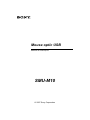 1
1
-
 2
2
-
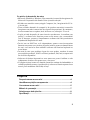 3
3
-
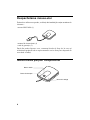 4
4
-
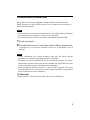 5
5
-
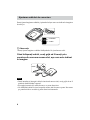 6
6
-
 7
7
-
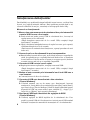 8
8
-
 9
9
-
 10
10
-
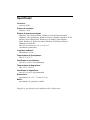 11
11